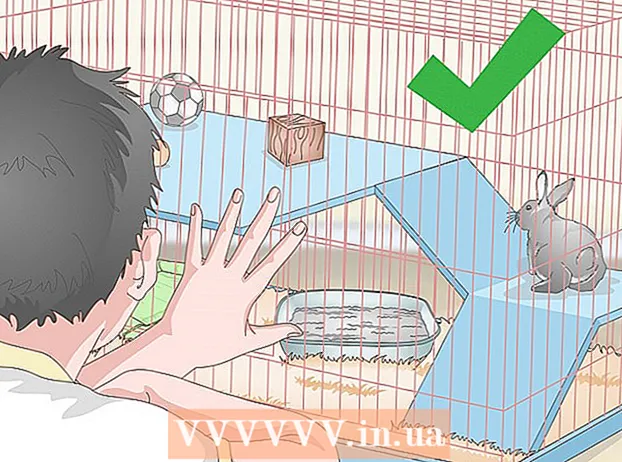நூலாசிரியர்:
Eugene Taylor
உருவாக்கிய தேதி:
7 ஆகஸ்ட் 2021
புதுப்பிப்பு தேதி:
1 ஜூலை 2024

உள்ளடக்கம்
உங்கள் ஐபோனின் ஆப்பிள் ஐடியில் கூடுதல் தொலைபேசி எண்ணை எவ்வாறு சேர்ப்பது என்பதை இந்த விக்கிஹவ் உங்களுக்குக் கற்பிக்கிறது. மெசஞ்சர் மற்றும் பிற செய்தியிடல் பயன்பாடுகளுக்கு இந்த புதிய எண்ணைப் பயன்படுத்தலாம்.
அடியெடுத்து வைக்க
 உங்கள் ஐபோனின் அமைப்புகள் பயன்பாட்டைத் திறக்கவும். இந்த பயன்பாட்டின் ஐகான் சாம்பல் கியர். இது பொதுவாக உங்கள் ஐபோனின் முகப்புத் திரைகளில் ஒன்றாகும்.
உங்கள் ஐபோனின் அமைப்புகள் பயன்பாட்டைத் திறக்கவும். இந்த பயன்பாட்டின் ஐகான் சாம்பல் கியர். இது பொதுவாக உங்கள் ஐபோனின் முகப்புத் திரைகளில் ஒன்றாகும். - இந்த பயன்பாட்டை நீங்கள் இப்போதே கண்டுபிடிக்கவில்லை எனில், அது கணக்கு சேவைகள் கோப்புறையில் இருக்கலாம்.
 ICloud ஐத் தட்டவும். இந்த பொத்தான் "ஐடியூன்ஸ் ஸ்டோர் மற்றும் ஆப் ஸ்டோர்" மற்றும் "வாலட் மற்றும் ஆப்பிள் பே" உடன் நான்காவது பிரிவின் மேலே உள்ளது.
ICloud ஐத் தட்டவும். இந்த பொத்தான் "ஐடியூன்ஸ் ஸ்டோர் மற்றும் ஆப் ஸ்டோர்" மற்றும் "வாலட் மற்றும் ஆப்பிள் பே" உடன் நான்காவது பிரிவின் மேலே உள்ளது. - உங்கள் தொலைபேசியில் iCloud இல் நீங்கள் ஏற்கனவே உள்நுழைந்திருக்கவில்லை என்றால், கேட்கப்படும் போது முதலில் உங்கள் ஆப்பிள் ஐடி மற்றும் கடவுச்சொல்லை உள்ளிட வேண்டும்.
 உங்கள் ஆப்பிள் ஐடியைத் தட்டவும். இது முதல் பொத்தான். இது உங்கள் பெயரையும் உங்கள் முக்கிய மின்னஞ்சல் முகவரியையும் கொண்டிருக்க வேண்டும்.
உங்கள் ஆப்பிள் ஐடியைத் தட்டவும். இது முதல் பொத்தான். இது உங்கள் பெயரையும் உங்கள் முக்கிய மின்னஞ்சல் முகவரியையும் கொண்டிருக்க வேண்டும். - கேட்கும் போது உங்கள் கடவுச்சொல்லை உள்ளிடவும்.
 தொடர்புத் தகவலைத் தட்டவும். இது இரண்டாவது பிரிவின் முதல் விருப்பமாகும்.
தொடர்புத் தகவலைத் தட்டவும். இது இரண்டாவது பிரிவின் முதல் விருப்பமாகும்.  மின்னஞ்சல் அல்லது தொலைபேசி எண்ணைச் சேர் என்பதைத் தட்டவும். இது முதல் பிரிவின் கடைசி விருப்பமாகும்.
மின்னஞ்சல் அல்லது தொலைபேசி எண்ணைச் சேர் என்பதைத் தட்டவும். இது முதல் பிரிவின் கடைசி விருப்பமாகும்.  தொலைபேசி எண்ணைத் தட்டவும்.
தொலைபேசி எண்ணைத் தட்டவும்.- "தொலைபேசி எண்" க்கு அடுத்ததாக உங்களிடம் காசோலை குறி இருப்பதை உறுதிப்படுத்திக் கொள்ளுங்கள், "மின்னஞ்சல் முகவரிக்கு" அடுத்த காசோலை குறி அல்ல.
 அடுத்து தட்டவும். இந்த பொத்தானை மேல் வலதுபுறத்தில் காணலாம்.
அடுத்து தட்டவும். இந்த பொத்தானை மேல் வலதுபுறத்தில் காணலாம்.  உங்கள் கணக்கில் நீங்கள் சேர்க்க விரும்பும் தொலைபேசி எண்ணை உள்ளிடவும்.
உங்கள் கணக்கில் நீங்கள் சேர்க்க விரும்பும் தொலைபேசி எண்ணை உள்ளிடவும். அடுத்து தட்டவும். இது திரையின் மேல் வலதுபுறத்தில் உள்ளது.
அடுத்து தட்டவும். இது திரையின் மேல் வலதுபுறத்தில் உள்ளது.  சரிபார்ப்புக் குறியீட்டிற்கு உங்கள் தொலைபேசியைப் பாருங்கள்.
சரிபார்ப்புக் குறியீட்டிற்கு உங்கள் தொலைபேசியைப் பாருங்கள்.- சரிபார்ப்புக் குறியீடு புதிய எண்ணுக்கு அனுப்பப்படும்.
 சரிபார்ப்புக் குறியீட்டை உள்ளிடவும். இந்த தொலைபேசி எண் இப்போது உங்கள் கணக்கில் "சரிபார்க்கப்பட்ட எண்" ஆக சேர்க்கப்படும்.
சரிபார்ப்புக் குறியீட்டை உள்ளிடவும். இந்த தொலைபேசி எண் இப்போது உங்கள் கணக்கில் "சரிபார்க்கப்பட்ட எண்" ஆக சேர்க்கப்படும். - இந்த எண் தானாகவே உங்கள் முதன்மை தொலைபேசி எண்ணாக மாறாது, ஆனால் அது இப்போது உங்கள் ஆப்பிள் ஐடியுடன் இணைக்கப்பட்டுள்ளது.
- நீங்கள் இப்போது உங்கள் புதிய எண்ணை எனது செய்தி மற்றும் தூதர் பயன்பாட்டுடன் இணைக்கலாம்.